如何让树莓派默认启动进入图形界面
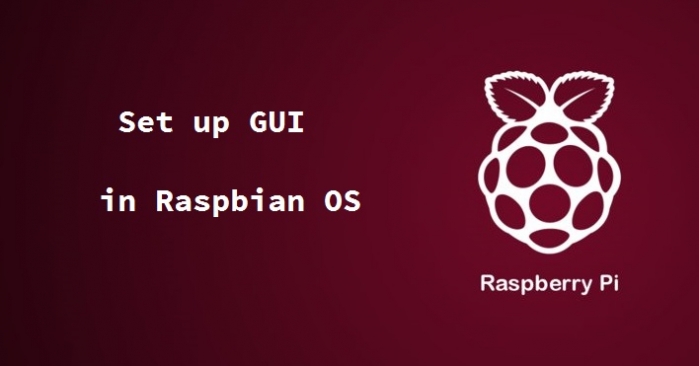
我买树莓派已经有一段时间了,但是实话说我几乎还没有用它做过什么事情。自从我的Dell超级本送到Dell服务中心后(已经有数星期了),我再次开始使用树莓派作为替代。
我之前已经写过一篇在Ubuntu中如何在SD卡上安装Raspbian系统。我也重装了一次树莓派。第一次启动的时候我漏掉了一件事情就是设置图形界面。这样当我再次启动树莓派的时候,我直接进入了命令行。我该接下来如何运行Respbian图形界面呢?
设置Raspbian图形启动
当你第一次安装Raspbian系统时,确实有一些选项需要你来配置,由于匆忙,我没有注意到这些,只是快速完成屏幕上的选项。如果你遇到了和我一样的情况,最终只是进入到了Raspbian操作系统的命令行界面,不要失望,因为设置树莓派以图形界面启动很容易。让我们看看该如何操作。
第一步:
当你在命令行时,以默认的用户名和密码登录(如果你没有修改过)。Raspbian的默认用户是pi,默认密码应该是raspberry。
第二步:
当你登录后,运行下面的命令:
sudo raspi-config
这条命令会打开树莓派的配置,就像我们第一次启动看到的那样。
第三步:
在这个配置界面下, 寻找Enable Boot to Desktop/Scratch这个选项。用箭头、tab和/或者回车键的组合来选中它(我忘记使用的是哪些了)。
第四步:
下一屏中,选择 Desktop Login as user ‘Pi’ at the graphical desktop.
第五步:
接下来你会被要求重启。
下次启动后,你会登录到LXDE桌面环境。接下来你就可以享受树莓派的图形界面了。
我希望这个教程能够帮助设置你的树莓派默认启动进入图形界面。欢迎在评论区留下你的问题和建议。
via: http://itsfoss.com/raspberry-pi-gui-boot/




